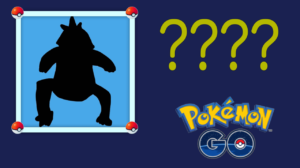BLEACHの人気キャラクターが登場し、その世界に入り込んだようなゲーム、ブレソル。公式ゲームならではのBLEACHの良いことどりで、配信開始時から話題になりました。
機種変更をしてもクリアしたステージや入手したキャラなどのプレイデータが引き継げるよう、最新の引き継ぎ方法をご紹介します。機種変更をする前に是非ご確認ください。
h2 > a.entry-content,h2 > a {color:#fff;text-decoration: none}
引き継ぎ方法は4種類
ブレソルを引き継ぐ方法は4種類あります。
・KLab IDを使用する方法
・Facebookアカウントを使用する方法
・Game Centerを使用する方法
・Appleアカウントを使用する方法
ご自分に合う方法で引き継ぎをしましょう。
h2 > a.entry-content,h2 > a {color:#fff;text-decoration: none}
旧端末で準備をしましょう
KLab IDを使用する方法
プレイ画面で右上の歯車のマークをタップ。

各種設定が開きます。「データ連携」をタップ。

KLab ID「ログインして連携」をタップ。

「新規登録」をタップ。

メールアドレスを入力し、ロボットではありませんのチェックを入れ「登録」をタップ。

入力したメールアドレスにメールが届きます。記載されているURLをタップしてアクセス。

必要事項を入力します。ロボットではありませんのチェックを入れ「登録」をタップ。登録が完了するとKLab IDとの連携が完了します。登録したメールアドレスとパスワードを忘れないようにメモしておきましょう。
引き継ぎ前の準備はこれで完了。

Facebookアカウントを使用する方法
プレイ画面で右上の歯車のマークをタップして各種設定を開きます。「データ連携」→Facebook「ログインして連携」をタップ。

Facebookログイン画面が表示されます。メールアドレスとパスワードを入力しログインしましょう。ログインすると連携が完了します。引き継ぎ前の準備はこれで完了。

Game Centerを使用する方法
iPhoneからiPhoneに機種変更をする場合に使用できます。
iPhone本体の設定を開き、Game Centerをタップ。Game Centerの右の丸をタップして緑色にしましょう。これでGame Centerが有効になります。

ブレソルアプリに戻り、プレイ画面で右上の歯車のマークをタップして各種設定を開きます。「データ連携」→Game Center「ログインして連携」をタップ。連携すると引き継ぎ前の準備は完了。

Appleアカウントを使用する方法
プレイ画面で右上の歯車のマークをタップして各種設定を開きます。「データ連携」→Sign in with Apple 「ログインして連携」をタップ。Appleアカウントにログインしましょう。ログインが完了すると連携できます。引き継ぎ前の準備はこれで完了。

h2 > a.entry-content,h2 > a {color:#fff;text-decoration: none}
新しい端末で引き継ぎをしましょう
KLab IDを使用する方法
新しい端末でブレソルアプリをインストールし、開きます。利用規約などに同意。データのダウンロードをするので、通信環境が良い場所で行う方が安心です。タイトル画面で右下の「データ連携」をタップ。

KLab ID「ログインして連携」をタップ。登録したメールアドレスとパスワードを入力しログインしましょう。ログインすると引き継ぎが完了します。旧端末でのデータが引き継がれているか確認しましょう。

Facebookアカウントを使用する方法
新しい端末でブレソルアプリをインストールし、開きます。タイトル画面で右下の「データ連携」をタップ。Facebook「ログインして連携」をタップ。メールアドレスとパスワードを入力しFacebookにログインしましょう。ログインすると引き継ぎが完了します。旧端末でのデータが引き継がれているか確認しましょう。
Game Centerを使用する方法
iPhoneの設定でGame Centerを有効にします。

新しい端末でブレソルアプリをインストールし、開きます。タイトル画面で右下の「データ連携」をタップ。Game Center「ログインして連携」をタップ。連携すると引き継ぎが完了します。旧端末でのデータが引き継がれているか確認しましょう。

Appleアカウントを使用する方法
新しい端末でブレソルアプリをインストールし、開きます。タイトル画面で右下の「データ連携」をタップ。Sign in with Apple「ログインして連携」をタップ。連携すると引き継ぎが完了します。旧端末でのデータが引き継がれているか確認しましょう。
h2 > a.entry-content,h2 > a {color:#fff;text-decoration: none}
うまくいかないときは
お問い合わせを利用しましょう
引き継ぎがうまくいかないときはお問い合わせを利用しましょう。プレイ画面で右上の歯車のマークをタップして各種設定を開きます。「お問い合わせ」をタップ。

「データ復旧依頼」をタップ。サイトのメールフォームが立ち上がるので、必要事項を入力して送信しましょう。

h2 > a.entry-content,h2 > a {color:#fff;text-decoration: none}
自分に合う方法で引き継ぎをしましょう
KLab IDを使用する方法が、機種変更をする端末や機種を気にせずに引き継ぎができるのでおすすめです。
新しい端末でもBLEACHの世界をお楽しみ頂けるよう、願っています。
Source: app